win10系统提示“梦幻西游已停止工作”的设置方案
发布日期:2019-08-13 作者:电脑公司 来源:http://www.086111.com今天和大家分享一下win10系统提示“梦幻西游已停止工作问题的解决方法,在使用win10系统的过程中经常不知道如何去解决win10系统提示“梦幻西游已停止工作的问题,有什么好的办法去解决win10系统提示“梦幻西游已停止工作呢?小编教你只需要1、在windows7系统中打开360安全卫士,点击顶部的“功能大全”标签,找到“网络修复(Lsp)”; 2、打开“网络修复(Lsp)”后,进入如图页面,直接点击“立刻修复”;就可以了;下面就是我给大家分享关于win10系统提示“梦幻西游已停止工作的详细步骤::
1、在windows7系统中打开360安全卫士,点击顶部的“功能大全”标签,找到“网络修复(Lsp)”;
小小菜鸟注明:Lsp全称为Layered service provider ,中文名为分层服务提供程序。
Lsp就是TCp/ip协议等的接口.Lsp用在正途上可以方便程序员们编写监视系统网络通讯情况的sniffer。
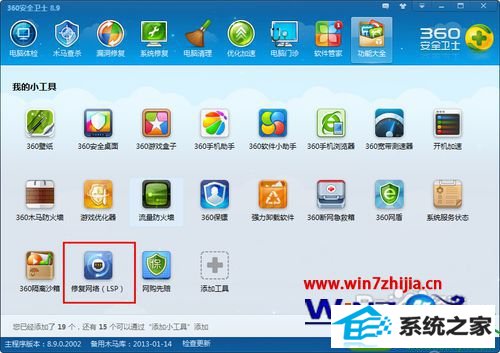
2、打开“网络修复(Lsp)”后,进入如图页面,直接点击“立刻修复”;
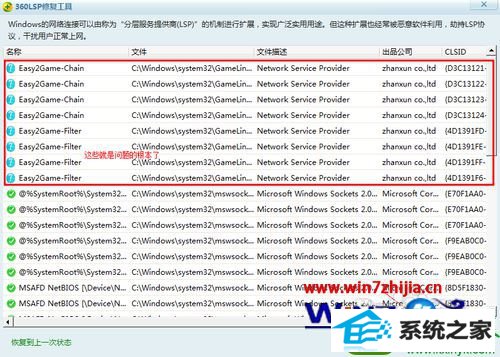
3、系统会弹出告知,虽然必须要点击“确定”;
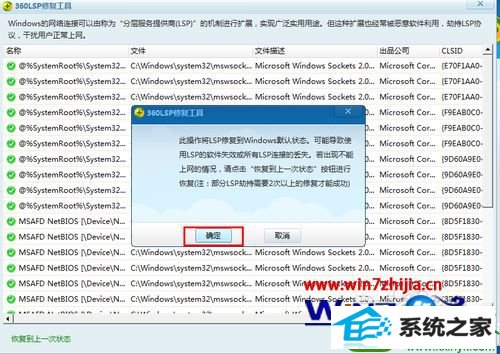
4、这样就可以了,再次打开梦幻西游客户端试试吧!
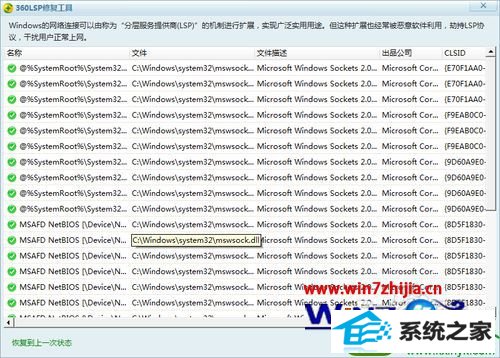
关于windows7系统提示“梦幻西游已停止工作”如何解决就跟大家介绍到这边了,是不是很简单呢,只要通过360软件就可以快速修复解决这个问题了!
栏目专题推荐
系统下载推荐
系统教程推荐
友情链接